Come ordinare le notifiche del Centro Notifiche su iPhone
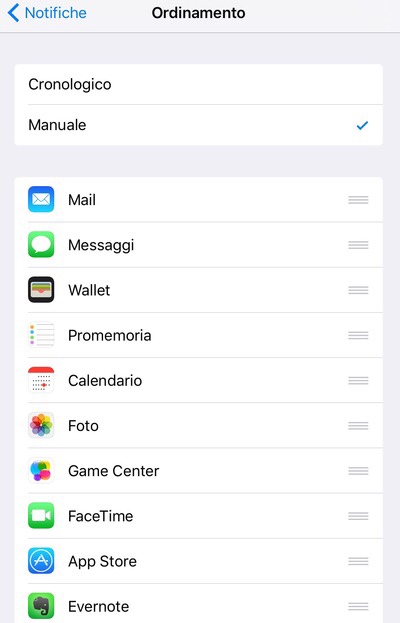
[adrotate banner=”1″]
Ad oggi, da quando con iOS 5 è stato introdotto il Centro Notifiche su iPhone, sono tantissime le applicazioni che inviano notifiche di qualsiasi tipo. Ci sono le notifiche delle app di messaggistica come Whatsapp, ci sono le mail, ma ci sono anche notifiche che ci ricordano di aprire un'app quando da tempo non le utilizziamo, e ancora le notifiche dei giochi, che ci fanno sapere, cosa fondamentale, che i pomodori sono pronti per la raccolta e che tra due ore marciranno. Non possiamo proprio farne a meno.
Insomma, è indubbio che ci sono notifiche più importanti e notifiche meno importanti, e che l'ordine in cui ci vengono inviate può fare la differenza perché se non possiamo leggerle tutte ci perdiamo quelle che sono più in profondità nella pagina.
Fortunatamente iOS ci da la possibilità di leggere queste notifiche, e di organizzarle come preferiamo. Per organizzarle dobbiamo entrare in Impostazioni, quindi Notifiche, e da lì possiamo vedere come organizzarle.
Possiamo scegliere per prima cosa tra ordine cronologico e manuale.
- Nell'ordine cronologico, le notifiche compaiono nel Centro Notifiche nell'ordine in cui ci sono arrivate. Così saranno in pratica tutte mescolate, e se abbiamo ricevuto dieci notifiche dei giochi dopo la notifica di un SMS, quelle dei giochi compariranno prima.
- Possiamo scegliere, sempre nell'ordine cronologico, l'opzione raggruppa per app. Questo serve a non alternare le notifiche di app diverse, ma se ad esempio ricevo una notifica di Whatsapp per ultima (cronologicamente), tutte le notifiche di Whatsapp appariranno per prime, anche le più vecchie, tutte raggruppate. Sotto ci saranno le notifiche della seconda app, in ordine cronologico, che abbiamo ricevuto. L'ordine temporale viene un po' sfaldato, quindi, ma avendo le notifiche raggruppate sarà meno probabile perderne qualcuna.
- L'alternativa all'ordine cronologico è l'ordine manuale, che raggrupperà automaticamente le notifiche per app. Scegliendolo, sotto alla voce comparirà una nuova lista di app, con tre lineette a fianco: tenendole premute con il dito potremo trascinarle per “rimescolare” le app: l'ordine che sceglieremo, dalla prima all'ultima, sarà l'ordine in cui compariranno le notifiche (se ce ne saranno da quell'app); se, ad esempio, le mail sono per noi la cosa più importante e Angry Birds la meno importante, mettiamo Mail in cima e Angry Birds in fondo. Così riceveremo sempre in alto, e vedremo per prime, solo le notifiche più importanti.
[adrotate banner=”2″]
